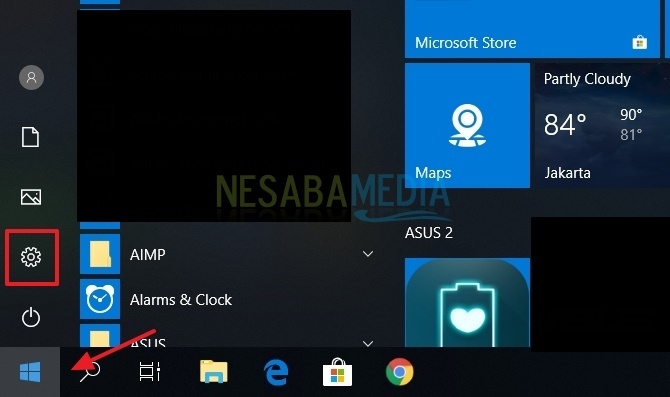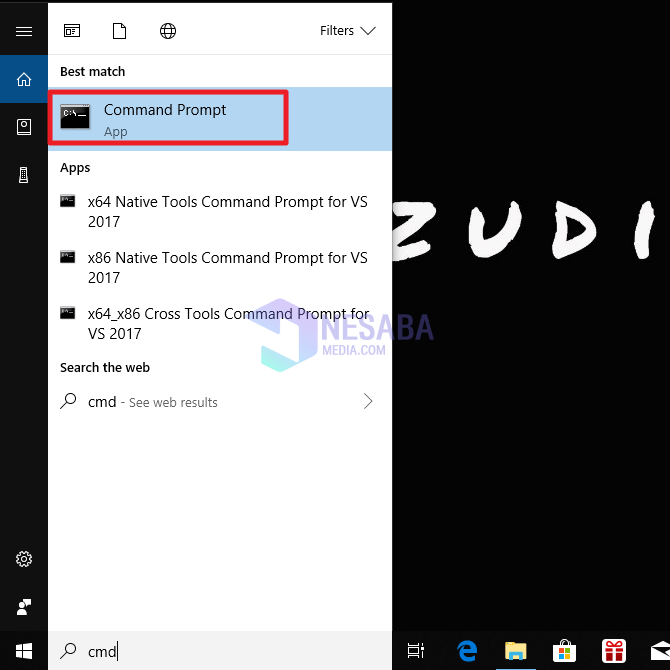Her er, hvordan du finder ud af de mest spildende applikationer af batterier i Windows 10
En hindring for bærbare computere erskal gemme batteriforbruget, så dets levetid er længere. Derudover, hvis vi ikke kan finde et stik, der er i stand til at genoplade det bærbare batteri. Endelig skal vi være meget kloge til at opretholde batteriets levetid. Ved du allerede, hvad der får den bærbare computer til at løbe tør?
Brug af applikationen er hovedårsagenforårsager det bærbare batteri at løbe hurtigere ud. Flere og flere applikationer er installeret og brugt, det vil i høj grad påvirke batteriets levetid.
Derfor opretholdes batteriets levetidmere holdbar, bør vi vide, hvilke applikationer der meget tømmer batteriet. Dette er forårsaget af applikationer, der kører bag kulisserne, der gør os narre.
Så hvordan finder du ud af, hvilken applikationmest spild af at bruge batterier på en bærbar computer med Windows-operativsystemet? Denne artikel forklarer, hvordan man finder ud af de mest batterikrævende applikationer i Windows. Lad os se forklaringen nedenfor.
Sådan finder du ud af det mest spildende batteri i Windows 10
Som vi ved, at teknologiens verden har rigelige applikationer. Faktisk er det ikke sjældent, at de fundne applikationer er deres anvendelighed og funktion.
Det er bare det, nogle applikationer harmindre optimering med hensyn til håndtering af batteriets levetid. Så det er ikke ualmindeligt, at de applikationer, vi kører, bruger forbrug af batteri så hurtigt. Følgende er en måde at finde ud af de mest spildte batteriprogrammer i Windows 10:
1. Åbn indstillingerne på en måde tryk på Windows-tasten på tastaturet > derefter vælg indstillinger, Eller på anden måde klik på Windows-ikonet på din proceslinje> vælg derefter indstillinger.

2. Næste skridt venligst vælg System.

3. Når systemet er åbent, skal du venligst vælg Batteri på venstre sidestang.

4. Så tak Vælg Se, hvilket påvirker din batterilevetid i området markeret med en rød pil nedenfor.
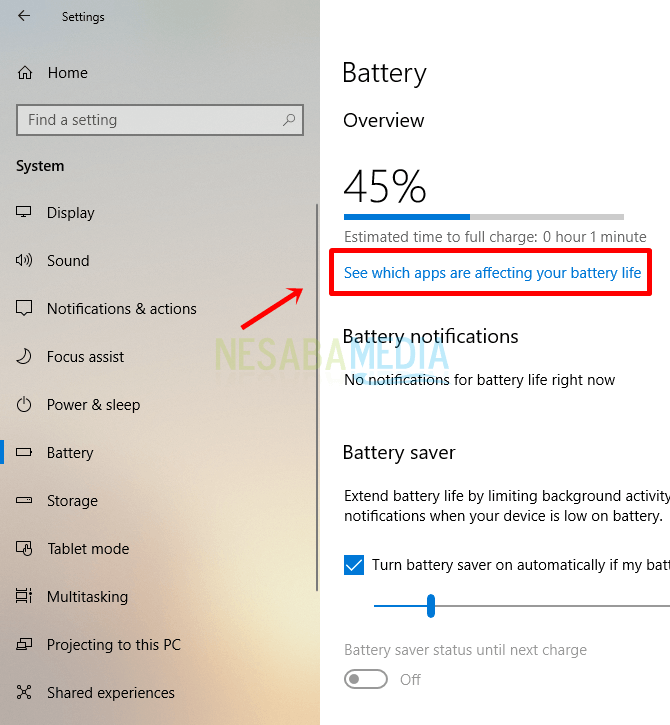
5. Programmet og batteripræsentationen vises. Du kan også justere tidsperioden ved at vælge på Tidsperiode.

6. Vælg derefter den tidsperiode, du vil se det mest batteriladearbejdende program. Der er tre valg, nemlig i løbet af de sidste 6 timer, det sidste døgn og den sidste 1 uge.

7. Du kan også vælge, hvad du vil vise, eller hvad du vil se i sektionen Vis.

8. Vælg de tre givne menuer, apps med brug, alle apps og altid tilladte apps, så kan du se applikationen sammen med præsentationen af batteribrug i den periode og det display, du valgte.

Let er ikke måde at finde ud af de fleste applikationerSpild af batterier i Windows 10? Når vi nu ved, hvilke applikationer der tømmer batteriets strøm på den bærbare computer, håber vi, at vi kan minimere det bærbare batteri, der løber tør. Så applikationer, der kører bag kulisserne, der ikke er rigtig vigtige, kan slukkes. Derefter bliver brugerne klogere i at vælge, hvilke applikationer de skal køre eller bruge.
For eksempel ved brug af en browser. Hvis vi ikke er gode til at vælge den type browser, vil det have indflydelse på batteriet. Google Chrome og Mozilla Firefox, som er populære typer browsere, tømmer hurtigt dit batteri. Løsningen, vi kan bruge standardbrowseren som Internet Explorer og Microsoft Edge.
Så du skal vælge og bruge applikationennødvendigt og ikke for forladt batteriets levetid selvfølgelig. Ved at følge ovenstående metode kan vi finde ud af, hvilken applikation, der tømte batteriet, selv i løbet af den sidste uge. Så mange artikler om, hvordan man finder de mest spildte batteriprogrammer i Windows 10. Forhåbentlig er denne artikel nyttig for dig.